Čekání je pro všechny fanoušky Ubuntu konečně u konce. Nejnovější verze Ubuntu, 20.10 s kódovým označením „Groovy Gorilla“, je aktuálně k dispozici ke stažení. Sám jsem distro vyzkoušel a vyzkoušel.
Úvod
Po uvedení Ubuntu 20.04 LTS (Long-Term Support) v dubnu Canonical rychle obrátil svou pozornost k dalšímu vydání – Ubuntu 20.10 s kódovým označením Groovy Gorilla . Bude to běžné vydání Ubuntu nebo verze STR (krátkodobé vydání) podporovaná po dobu devíti měsíců.
To drží krok s tradicí Ubuntu vydávat jednu verzi dlouhodobé podpory (LTS) každé dva roky, doplněnou o tři verze STR vydané mezitím.
Takže s blížícím se vydáním 22. října 2020 bude Ubuntu 20.10 získávat podporu od Canonical až do července 2021. To zahrnuje přístup k novým vydáním aplikací, opravám chyb a bezpečnostním záplatám.
Nyní, od 1. října 2020, byla vydána beta verze Ubuntu 20.10. Pokud si tedy své koně nemůžete ještě několik týdnů udržet, můžete si beta verzi zdarma vyzkoušet.
Osobně ho používám posledních pár dní a je poměrně stabilní. Ve srovnání se svým předchůdcem také působí svižněji, což není překvapením vzhledem k tomu, že se primárně zaměřoval na vylepšení výkonu.
Jak již bylo řečeno, nebudu vás zdržovat s formalitami. Vím, že jste sem přišli, abyste si prohlédli, co je nového v Ubuntu 20.10, a dal jsem dohromady podrobné čtení zahrnující vše, co potřebujete vědět.
Takže začneme:
Hlavní funkce Ubuntu 20.10 „Groovy Gorilla“
Nejprve si rychle projdeme významné změny a nové funkce, které byly představeny s Ubuntu 20.10.
GNOME 3.38
Ubuntu 20.10 je dodáváno s GNOME 3.38 po vybalení, vydaném 16. září 2020. Jde o vítanou aktualizaci oproti GNOME 3.34, které se v Ubuntu 20.04 používá ve výchozím nastavení.
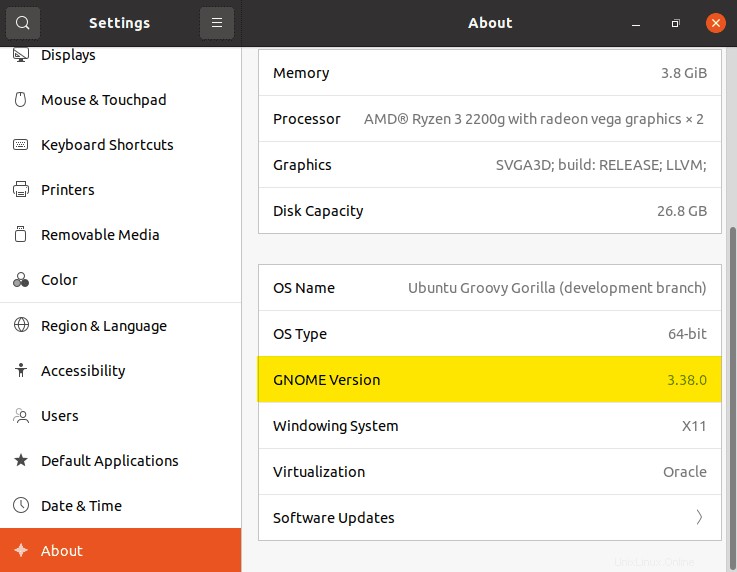
GNOME 3.38 přináší mnoho vynikajících vlastností a funkcí. Zde je seznam těch nejpozoruhodnějších:
- Lepší podpora otisků prstů
- Inteligentní prevence sledování webu
- Aktualizované mapy GNOME s vylepšením výkonu a uživatelského rozhraní
- Přepracovaná aplikace pro záznam zvuku a snímky obrazovky
- Podpora pro hotspot WiFi s QR kódem
- Tuny nových výchozích tapet
- Podpora složek v aplikační mřížce
- Na hlavní panel bylo přidáno tlačítko Restart
- Nové ikony pro různé aplikace
- Nová rodičovská kontrola v části Nastavení
Kromě toho uvidíte mnohem více zvonů a píšťalek. Pokud hledáte další informace, máme podrobný článek o nejlepších funkcích GNOME 3.38.
Nyní, jak víte, Ubuntu není známé tím, že by se dodával s vanilkovým GNOME. Jako takový nezískáte autentický zážitek, který zamýšleli vývojáři GNOME. O novém rozhraní a celkovém zážitku koncového uživatele si povíme více v pozdější části.
Linuxové jádro 5.8
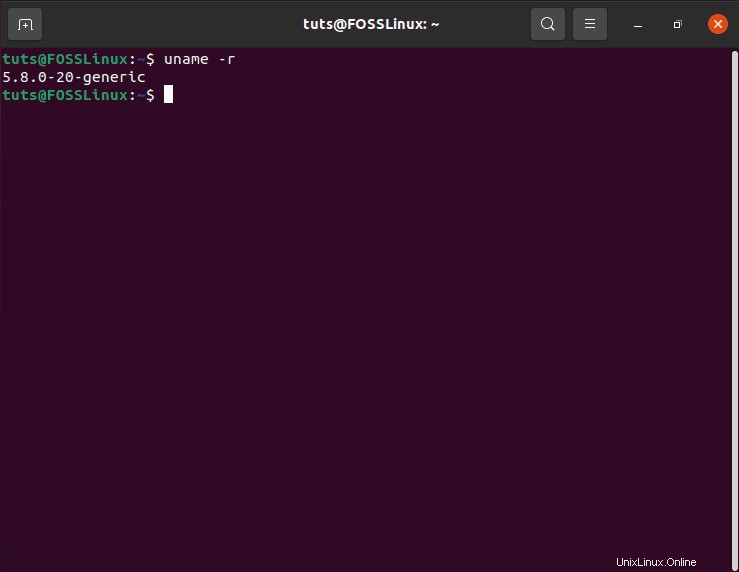
Když vývoj pro Ubuntu 20.10 začínal, byl založen na Ubuntu 20.04 a používal stejnou základnu jádra – Linuxové jádro 5.4 LTS. Pak ale Linus Torvalds v květnu vydal linuxové jádro 5.8 a každý v linuxové komunitě měl podezření, že s ním bude dodávána „Groovy Gorilla“.
Nyní, po dlouhém čekání, se jádro Linuxu 5.8 objevilo v archivech Ubuntu 20.10, a to také teprve před měsícem. To znamená, že nová iterace oblíbeného linuxového distribuce bude těžit z rozsáhlého množství funkcí, které přichází s novým jádrem.
Některé z jeho nejpozoruhodnějších funkcí zahrnují:
- Podpora pro Thunderbolt ARM, aka USB 4.0 – něco, čemu jsem fandil.
- Podpora ovladačů AMD Energy Drivers
- Podpora monitorování teploty CPU pro nejnovější řadu AMD Renoir
- Podpora pro AMD Renoi ACP Audio
- Podpora AMDGPU TMZ (Trusted Memory Zone)
- Dezinfekce souběhu jádra
- Možnost zvýšit ovladač CPUFreq CPPC (Collaborative Processor Performance Control)
- Podpora Open Source Adreno 405/640/650 GPU
- Podpora Shadow Call Stack a Branch Target Identification (BTI) pro ARM64
- Vylepšení ovladače exFAT
Podpora Raspberry Pi 4
Vydání Ubuntu 20.10 přichází s plnou podporou stolních počítačů pro zařízení Raspberry Pi 4 a podporou mikrocloudů pro infrastrukturu edge computingu. Tato nová verze Raspberry přichází s úžasnými funkcemi, jako je čtyřjádrový 1,5GHz procesor Arm Cortex-A72, technologie Bluetooth, 4 GB RAM, podpora Ethernetu a mnoho dalšího.
Aktualizované verze softwaru
V této nové verzi je aktualizováno mnoho standardních softwarových balíčků dostupných v Ubuntu. Některá čísla verzí obnovených balíčků jsou uvedena níže:
- Thunderbird:78.3.1
- LibreOffice:7.0.1.2
- Firefox:81.0.1
- Soubory:3.38.0 – stabilní
- gcc:10.2.0
- OpenSSL:1.1.1f
Chcete-li se o těchto funkcích dozvědět více, můžete si přečíst naše podrobné informace o nových funkcích dostupných v jádře Linuxu 5.8. To by vám mělo poskytnout představu o možnostech softwaru a hardwaru, které jsou nyní dostupné díky nejnovější aktualizaci jádra.
Stručně řečeno, přijetím nového linuxového jádra 5.8 distribuce nabídne mnohem lepší výkon na zařízeních poháněných AMD, zejména na těch, která používají nejnovější technologii AMD. Kromě toho bude podpora Thunderbolt ARM v komunitě velmi vítána.
Recenze Ubuntu 20.10:Zkušenost koncového uživatele
Posledních pár dní od jejího vydání jsem testoval beta verzi Ubuntu 20.10. Zkušenosti koncového uživatele jsou mnohem citlivější, což je působivé, vezmeme-li v úvahu, že Ubuntu 20.04 již bylo svižné distro.
Nainstaloval jsem to na svůj HDD, stejně jako přes VirtualBox. Netřeba dodávat, že instalace HDD běží máslově hladce. Někteří z vás však možná vědí, že Ubuntu 20.04 trpí občasným zadrháváním a celkovým zpožděním uživatelského rozhraní, když běží na VirtualBoxu bez instalace ISO doplňků pro hosty.
Jak již bylo řečeno, Ubuntu 20.10 běží poměrně plynuleji bez VBox_GA . Toto není objektivní měřítko výkonu, ale myslel jsem, že to stojí za zmínku. Pro optimalizovaný výkon na Virtual Box byste přesto měli nainstalovat Guest Additions ISO.
Nyní přejděme od výkonové fronty k vizuálu a estetice.
Přál jsem si vidět novou funky tapetu „Gorilla“ „Grooving“ do mrazivých rytmů. Ale myslím, že budeme muset počkat na oficiální vydání, protože Ubuntu 20.10 se stále dodává se stejnou kočkou, na kterou jsme zvyklí vídat u „Focal Fossa“ alias Ubuntu 20.04.
Ve skutečnosti nová verze na první pohled vypadá a působí děsivě podobně jako předchozí verze, pokud nevíte, kde hledat. Abych vám pomohl, sestavil jsem seznam nejpozoruhodnějších a nejkvalitnějších funkcí přidaných do Ubuntu 20.10 „Groovy Gorilla“, které budou mít největší dopad na koncové uživatele.
- Podpora pro Přihlášení pomocí otisku prstu . Konečně, skener otisků prstů na mém notebooku s nainstalovaným Ubuntu je k něčemu.
- Do systémové nabídky byla přidána nová možnost Restartovat .
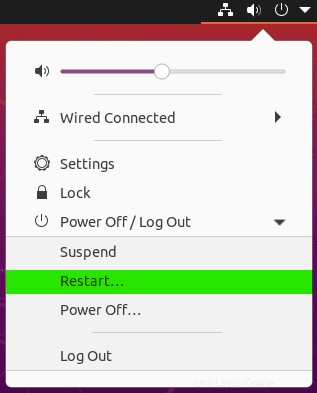
- Z mřížky Aplikace je odstraněna Karta Časté .
- Nyní můžete vytvářet složky v mřížce aplikací . Stačí přetáhnout aplikaci na jinou a vytvoří se složka obsahující tyto dvě aplikace. Můžete to udělat, abyste vytvořili složku svých „často používaných“ aplikací. Každá složka může mít tolik aplikací, kolik chcete, a po naplnění více než devíti aplikacemi se bude automaticky stránkovat.
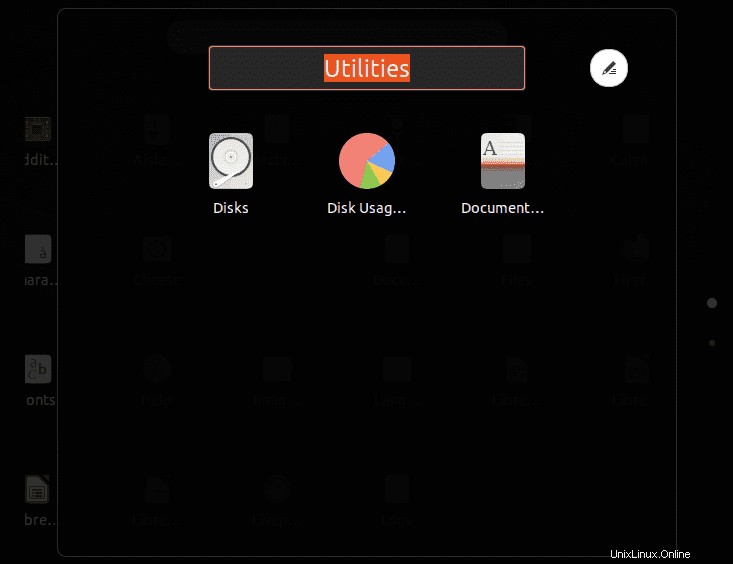
- Možnost pohybovat se a přeskupovat ikony v mřížce aplikací . Nyní můžete aplikace přesouvat a umísťovat je kamkoli na mřížku a automaticky se nevrátí do abecedního řazení.
- Podpora změny velikosti mřížky aplikace na základě měřítka . To znamená, že všechny vaše aplikace budou správně zobrazeny v aplikační mřížce bez ohledu na velikost obrazovky. Už se nemusíte zaobírat vymačkanými ikonami, což se stávalo v předchozích verzích Ubuntu.
- Možnost zobrazit procento baterie v horní liště. Je přístupný prostřednictvím aplikace Nastavení.
- Možnost WiFi v aplikaci Nastavení nyní podporuje kód QR . Pomocí toho můžete svůj notebook převést na WiFi hotspot a sdílet heslo prostřednictvím QR kódu.
- Podpora Vysoce přesné posouvání na touchpadu ve Firefoxu.
- Problém „Rozmazané pozadí plochy“ je vyřešen. Nyní si budete moci prohlížet obrázky na pozadí plochy v celé jejich kráse, bez jakékoli pixelové katastrofy.
Také při instalaci Ubuntu 20.10 jsem si prošel procesem, protože jsem byl tak nadšený. Ukázalo se však, že mi unikla nová funkce přidaná do Ubiquity – instalační program Ubuntu. Nyní máte podporu pro integraci služby Active Directory .
Jde spíše o podnikovou funkci a běžní uživatelé ji nevyužijí.
Jak upgradovat na Ubuntu 20.10 „Groovy Gorilla“?
Doufám, že bych vám mohl poskytnout vnitřní pohled na to, co Ubuntu 20.10 „Groovy Gorilla“ nabízí. Nyní byste se měli rozhodnout, zda jej chcete nebo nechcete nainstalovat do svého systému.
Pro ty z vás, kteří to chtějí vyzkoušet, jsou dvě možnosti – buď provést čistou instalaci, nebo upgradovat svůj počítač Ubuntu na nejnovější verzi.
Pokud chcete provést čistou instalaci, můžete se řídit naším návodem Jak nainstalovat Ubuntu vedle Windows, který poskytuje podrobného průvodce, který vám pomůže. Nejprve si však budete muset stáhnout Ubuntu 20.10 „Groovy Gorilla“ beta ISO.
Zatímco pokud chcete upgradovat svou stávající instalaci Ubuntu 20.04 na nejnovější beta verzi, připravil jsem průvodce krok za krokem, který vám pomůže.
Nyní, než začneme, se budeme muset ujistit, že je náš počítač Ubuntu aktualizován. Chcete-li to provést, spusťte následující řádek kódu.
Poznámka :Nezapomeňte restartovat systém, aby se změny projevily.
$ sudo apt update && apt upgrade
Jakmile bude systém aktualizován, postupujte podle poskytnutých kroků.
Krok 1:Nainstalujte správce Update Manager
Nástroj správce správce aktualizací by měl být ve výchozím nastavení nainstalován na vašem počítači Ubuntu. Pro jistotu však spusťte následující příkaz, protože jej budeme používat k upgradu na „Groovy Gorilla.“
$ sudo apt install update-manager-core
Krok 2:Zkontrolujte vydání nové verze
Dále můžete použít následující příkaz ke kontrole nových vydání a aktualizací Ubuntu:
$ sudo do-release-upgrade
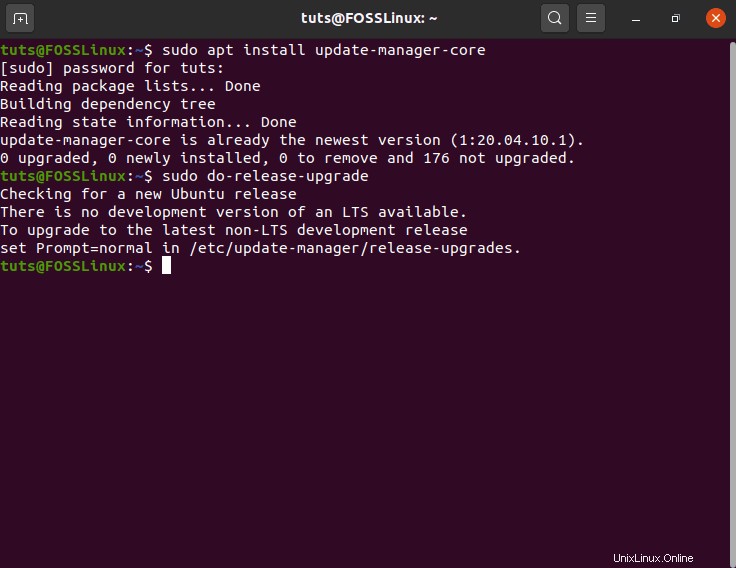
Protože používáme verzi LTS, aktualizátor ve výchozím nastavení hledá novou verzi LTS. Budeme to muset změnit, aby aktualizátor hledal nejnovější vývojové vydání mimo LTS.
K tomu budeme muset nastavit Prompt=normal v souboru /etc/update-manager/release-upgrades . Je nastavena na Prompt=lts ve výchozím nastavení.
K otevření souboru v editoru nano a provedení nezbytných úprav můžete použít následující příkaz:
$ sudo nano /etc/update-manager/release-upgrades
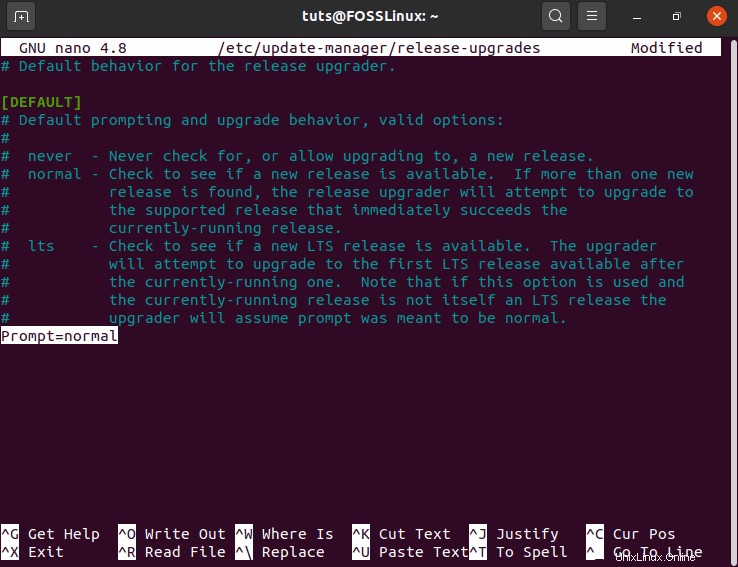
Po dokončení budeme muset změny uložit stisknutím Ctrl + O a poté ukončete editor stisknutím Ctrl + X .
Nyní se podívejme, co se stane, když se pokusíte spustit předchozí příkaz:
$ sudo do-release-upgrade
Když jsem spustil výše uvedený příkaz, přineslo zprávu, že aktuálně není k dispozici žádná nová verze. Pokud se vám to stane také, můžete místo toho spustit tento příkaz:
$ sudo do-release-upgrade -d
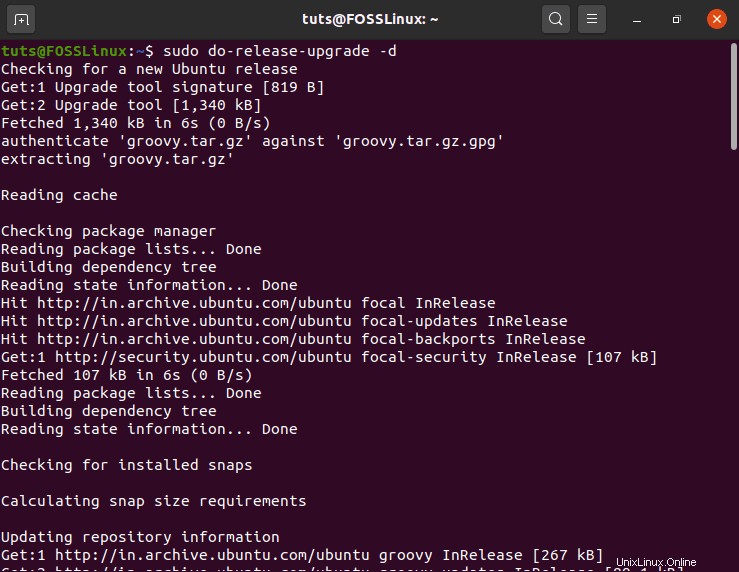
Dále budete muset stisknout „y“ a stisknout Enter pro potvrzení instalace, nebo stisknout „d“ pro další podrobnosti.
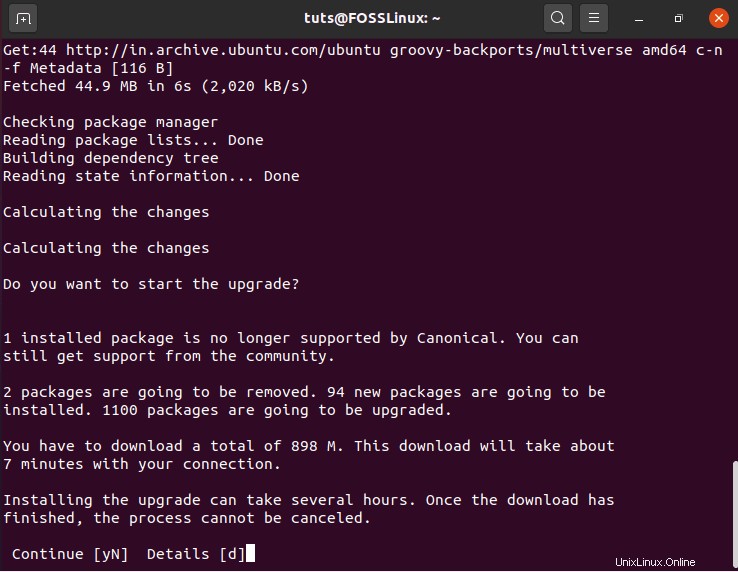
Nyní čekáme odkudkoli od několika minut do několika hodin, v závislosti na rychlosti vašeho internetu a specifikaci počítače. Nástroj se stáhne a poté na váš systém nainstaluje Ubuntu 20.10 Groovy Gorilla.
Během instalace budete muset stisknout „y“, abyste potvrdili, že některé z vašich aplikací budou odstraněny a že ostatní propojené se smluvními podmínkami Ubuntu 20.04 nebudou dostávat žádnou další podporu.
Po dokončení procesu budete požádáni o restartování systému a dokončení instalace.
Po restartování systému zadejte do terminálu následující příkaz:
$ lsb_release -a
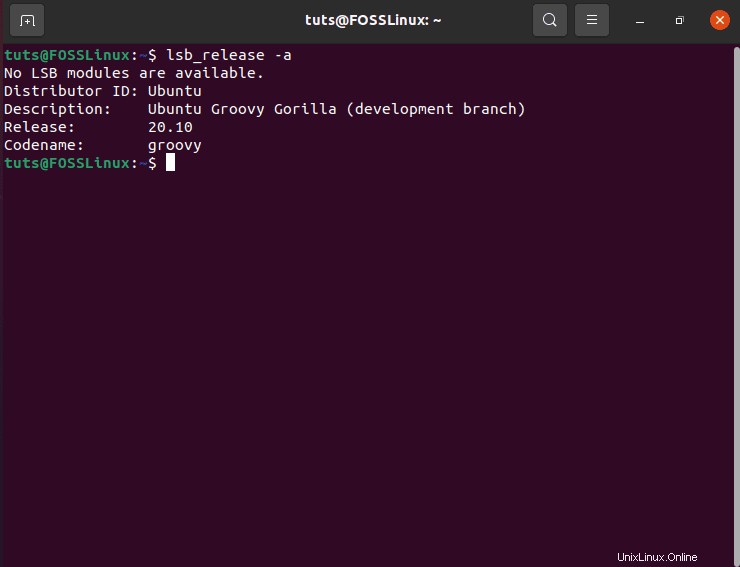
Jak můžete vidět, Ubuntu 20.10 „Groovy Gorilla“ byl úspěšně nainstalován.
Vše, co zbývá, je aktualizovat a upgradovat všechny balíčky, abyste měli jistotu, že na svém systému používáte všechny nejnovější verze aplikací. Chcete-li to provést, spusťte tento příkaz:
$ sudo apt update && apt upgrade
Úvahy na závěr
Jak můžete vidět, Ubuntu 20.10 „Groovy Gorilla“ přichází se sbírkou vynikajících funkcí a vylepšení a stojí za to upgradovat.
Pokud však hledáte dlouhodobou podporu a stabilní systém, pak dává největší smysl držet se vydání LTS Ubuntu; většinou proto, že budete moci aktualizovat na GNOME a Linux Kernel také ručně.
To je krása Linuxu – získat úplnou autonomii nad vaší distribucí a možnost ji utvářet libovolným způsobem. Pokud tedy chcete ovládnout Linux a naučit se, jak přizpůsobit OS vašim potřebám a požadavkům, měli byste sledovat naši sérii článků, návodů a příruček Naučte se Linux.
Stáhnout Ubuntu 20.10 „Groovy Gorilla“ Beta